发布时间:2022-05-25 10: 34: 26
品牌型号:HP ENVY NoteBook
系统型号:Windows 10 专业版
软件版本:Microsoft 365
在使用word文档的过程中,有时会无意碰到什么功能或者键盘按到了什么键,导致word文档上方的菜单栏不见了,这时我们的word很多功能都没有办法进行操作,那么word菜单栏隐藏了怎么办,如何将word菜单栏显示出来呢?在编辑word文档时发现word菜单栏是灰色状态,无论点击什么功能都没有反应,那么word菜单栏是灰色文档不能编辑怎么解决呢?今天小编就来为大家讲解一下吧!
一、word菜单栏隐藏了怎么办
通常word菜单隐藏了有两种情况,分别是整个功能区全部隐藏和只显示选项卡,那么这两种情况下怎么取消隐藏呢?具体操作步骤如下:
整个功能区全部隐藏
1、整个功能区全部隐藏,那么此时word文档就类似于全屏显示的状态;
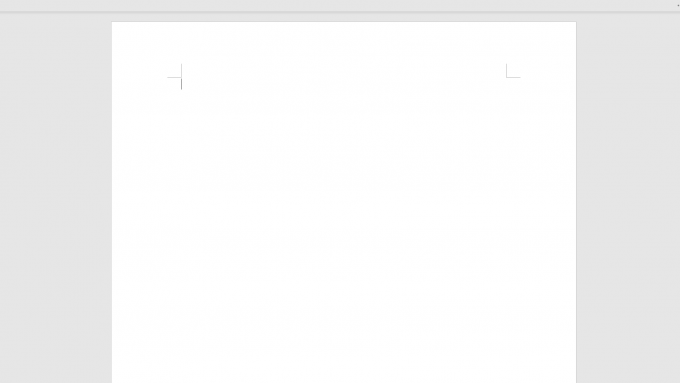
2、点击关闭word文档左侧的“功能区显示选项”,在功能区显示选项下拉筛选项中点击“显示选项卡和命令”。
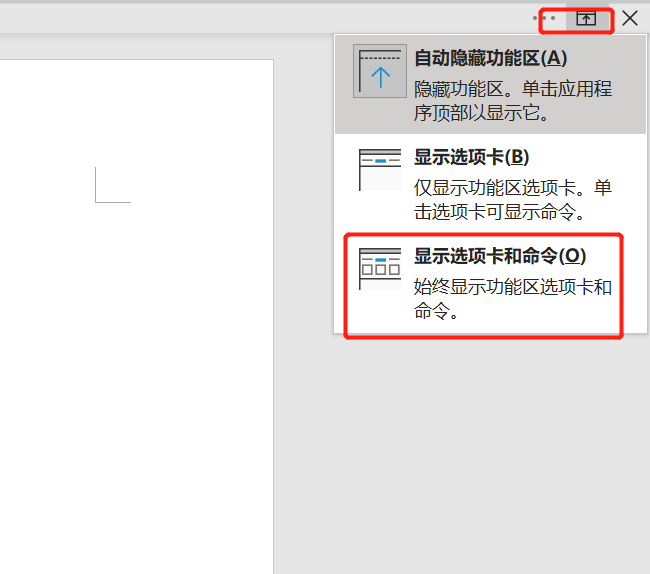
只显示选项卡
word文档中上方的各选项卡可以查看,但是各选项卡中的命令无法查看,点击选项卡时,出现了命令的情况有多种方法可以解决。
方法一:鼠标放至在选项卡上,鼠标右击,点击“折叠功能区”,这时选项卡中的命令就出来了。

方法二:点击选项卡,此时选项卡中的命令出现了,但是点击word文档又没有了,此时点击word文档右侧“固定功能区”,这时选项卡中的命令就出来了。

方法三:点击关闭word文档左侧的“功能区显示选项”,在功能区显示选项下拉筛选项中点击“显示选项卡和命令”,这时选项卡中的命令就出来了。

方法四:使用快捷键,键盘按下“Ctrl+F1”,也是可以显示处选项卡中的命令的。
word菜单栏隐藏了让菜单栏显示出来的方法比较多,大家任意选择上面的一种就可以解决了。
二、word菜单栏是灰色文档不能编辑
word菜单栏是灰色文档不能编辑通常word文档限制了编辑,那么如何才能进行编辑呢?具体操作如下:
如果只是开始菜单栏命令和部分菜单栏中的部分命令不能用,这种情况通常是设置格式化限制。
1、点击“审阅”菜单栏,点击“限制编辑”,点击“停止保护”;

2、word出现“取消保护文档”弹窗,在密码菜单栏中输入密码,点击“确定”,此时开始菜单栏命令和部分菜单栏命令就能使用了。
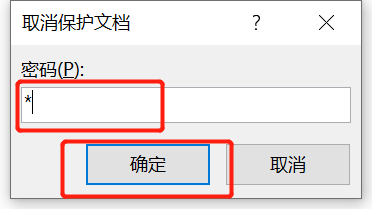
如果全部菜单栏的命令都不能用,这种情况通常是编辑限制。
按照同样的步骤,点击“停止保护",输入密码,此时全部菜单栏的命令都可以使用了。
三、word菜单栏英文转换中文
word菜单栏如果是英文状态下如何才能勾转换为中文呢?具体操作如下:
1、打开word文档,点击“File”,点击“Options”;
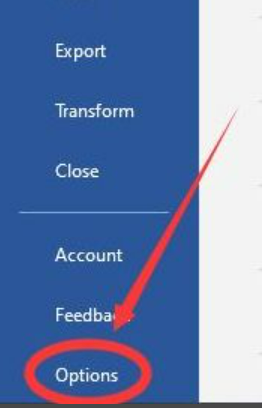
2、word文档弹出Word Options操作框,点击“language”,点击“Chinese(Simplified)中文简体”,点击“SetasPreferrend”,点击“OK”此时word菜单栏英文转换中文就设置成功了。


总结:
word菜单栏进行设置操作的方法较多,遇到具体问题我们需要具体的排查问题。以上就是小编为大家带来的关于word菜单栏隐藏了怎么办以及word菜单栏是灰色文档不能编辑的相关内容介绍,顺便为大家讲解了关于word菜单栏英文转换中文的相关内容。希望上述的内容能够对大家有所帮助,如果您想要了解更多关于word方面的知识,大家可以关注Microsoft 365 中文网!
作者:春晓
展开阅读全文
︾
读者也喜欢这些内容:

Word里公式和文字不对齐的解决方法 Office批量修改公式的内容
在使用Word文档办公时,不少朋友可能会和我一样经常遇到一些棘手的问题,比如在文档中插入公式后,公式和文字常常出现不对齐的情况,又或者是当文档中存在大量公式需要修改时,逐一手动调整又极为耗时耗力,遇到这种情况该怎么解决?接下来就和大家一起探讨Word里公式和文字不对齐的解决方法以及Office批量修改公式的内容使用技巧。...
阅读全文 >

Office办公软件怎么使用 Office办公软件在哪下载
对广大的工作、学习用户来说,Office已经成为不可缺少的办公软件,无论你是要编辑文字、整理数据还是制作幻灯片等都需要使用到Office办公组件。今天就来为大家讲解一下Office办公软件怎么使用,Office办公软件在哪下载,有对Office软件感兴趣的小伙伴就一起往下阅读吧。...
阅读全文 >

Word上面的工具栏隐藏了怎么恢复 Word导航栏怎么设置标题样式
许多人在使用Microsoft 365的过程中,会遇到Word具体操作细节方面的问题,比如应该怎么恢复Word上面隐藏工具栏的问题。今天我将给大家阐述Word上面的工具栏隐藏了怎么恢复,Word导航栏怎么设置标题样式的具体操作过程,以便大家更加熟练地操作Microsoft 365。...
阅读全文 >

Word字体不一样怎么刷 Word格式刷改不了字体
Word是Microsoft 365办公套件中的一部分。提供了丰富的文字处理功能,可以用于创建、编辑、格式化和打印各种类型的文档。在日常工作中,当需要将多个文档合并为一个文档时,各个文档可能使用了不同的字体,此时需要统一字体格式。那么,如何统一呢?下面将为大家介绍Word字体不一样怎么刷以及Word格式刷改不了字体该怎么办。...
阅读全文 >